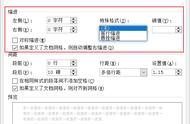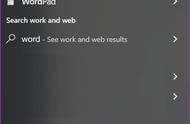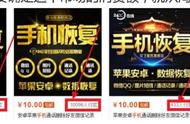一些闲言碎语
这是段落缩进系列文章的终篇了。在上篇我介绍了左侧缩进和右侧缩进,在中篇我介绍了首行缩进和悬挂缩进。之前我说过,如果要深入地讲自动编号和多级列表,就必须提前把这些概念介绍一下,当你把这些概念弄懂之后,其他任何形式都难不倒你。
开篇小练习我们先来看一张图:

标尺信息图
请思考一下,当你看到这一张图时,你觉得应用这种缩进格式的段落是什么样形状的?这个段落设置了什么缩进呢?你想到的缩进和段落形状是否和下图显示的类似呢?如果你尚不能仅凭标尺想象出来段落形状,那么请你再回头看一下

悬挂缩进
正文引入能够想象出上边段落缩进类型和段落形状的同学请继续看下去。我们来看一下开头的标尺信息图对应的原段落吧。如下图所示:

自动编号段落图
咦?!和刚才开头想象中的段落形状好像不一样呢?这是怎么回事?我们来分析一下:
这次的不是一个普通的文字段落,而是加了自动编号的段落。我们来看一下自动编号的缩进设置,右击任一个编号,在弹出的快捷菜单中单击【调整列表缩进】,打开如下图所示的对话框: